どうも!Maya太郎です。
前回の企画の応用編です!
前回は顔モデルでしたが、今回は全身モデルでの作例です!
コンテンツブラウザ(旧バイザー)にある付属の人体モデルを利用します。
ローポリ状態のモデルを作成し、
ローポリ側のポージングをラップでフォーマーを使って
オリジナルモデル(ハイポリ側)に反映させる方法を紹介します。
まずはラップデフォーマーの事前仕込みとして
ローポリモデルの製作編から…

ベースモデルのラフモデルを作成する場合
流行のリトポをする方法もありますが、全身作業だと時間がかかりそうなので
ささっとローポリで全身像のアタリを作っちゃいます。
こっちの方が手馴れています。
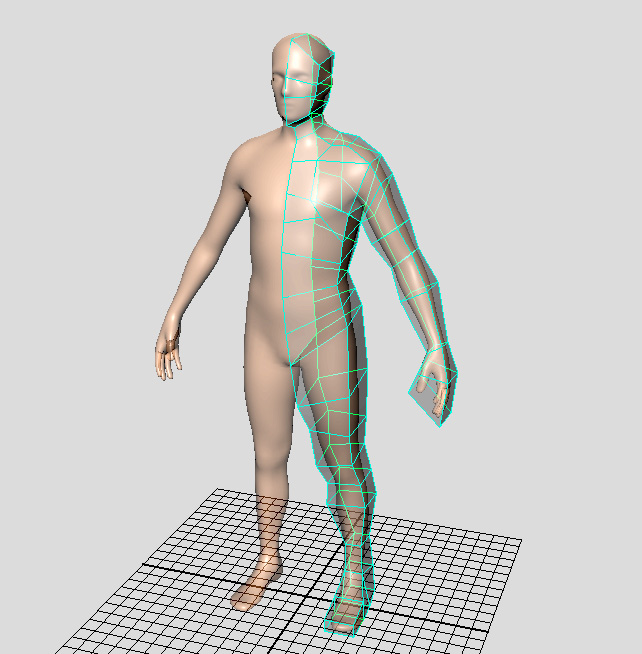
メッシュを細分化して、全身のフォルムを頂点編集で調整します。
指や鼻などは無視します。
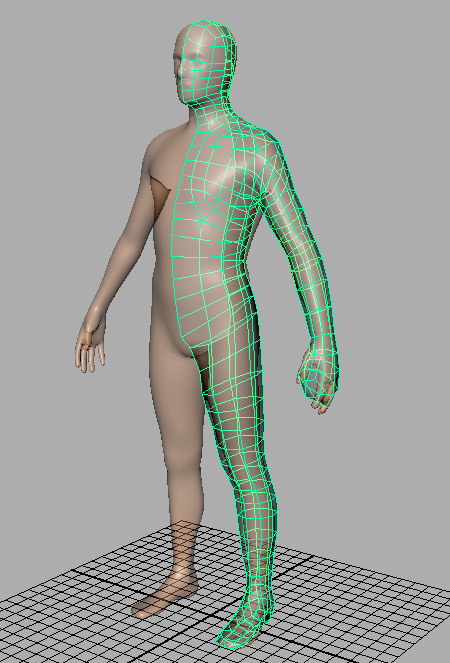
チェックします、うまく行ったかな?
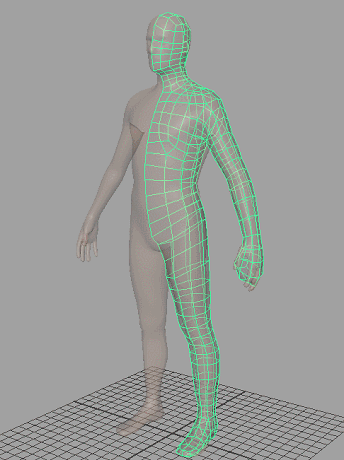
ビューポートのX線表示をオフにすると、ずれてる感じがします。
このままでも問題なく使えるのですが、ライブモードの紹介も兼ねて…
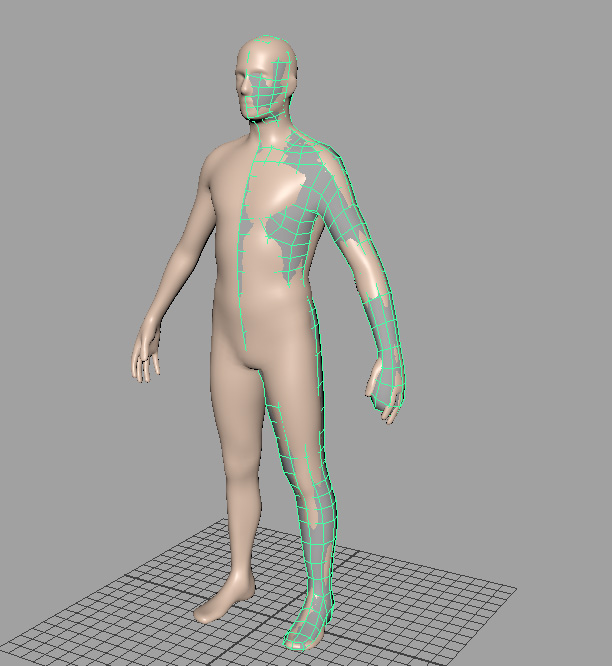
肌色のベースメッシュ側をライブモードにして頂点編集時に
ベースメッシュに吸着するようにすると、きちんと頂点が体に密着する編集が可能です。
(ライブモードの説明は以前の「車のリトポ企画」で利用しているので過去記事をご覧ください。)
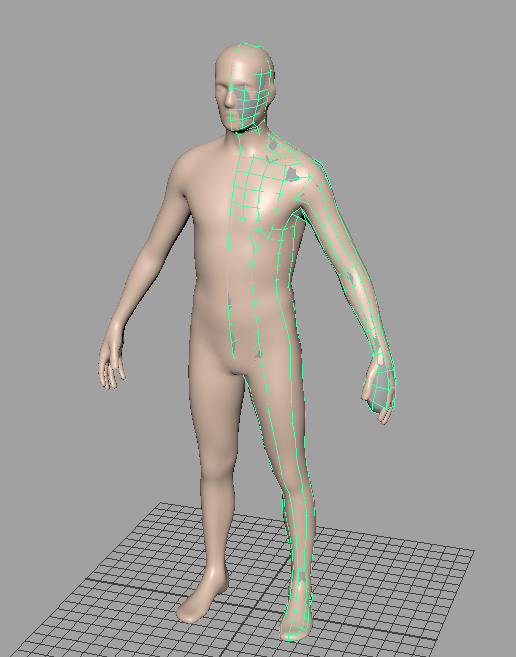
「ミラー」で反転。ローポリ化完了。
この作り方の方が手馴れてるし、早いと思っていたのですが
これぐらいの頂点数だったら
前回の「車のリトポ企画」で行ったように頂点を手打ちで
面を張った方が最終的には早かったのかも…と
作ってから思いましたが…
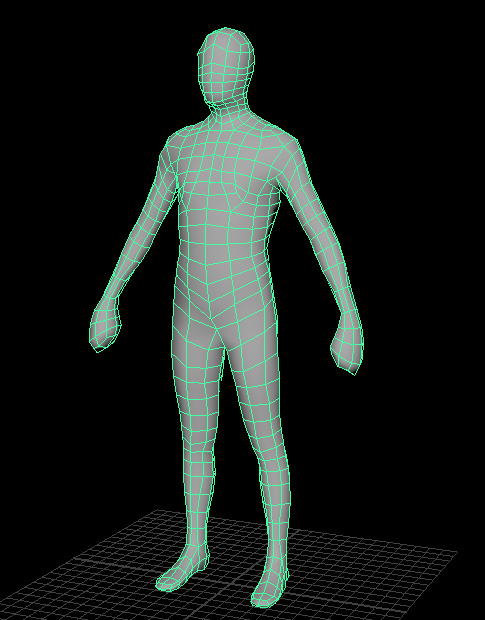
このメッシュにクイックリグを適用します。
これも以前の企画で紹介済みです。(紹介過去記事はこちら)
その過去記事でも触れていますが、
ワンクリックによる自動リグは関節の位置がずれてしまうので残念ながら
このバージョンではまだ使える段階ではありませんでした。(将来に期待)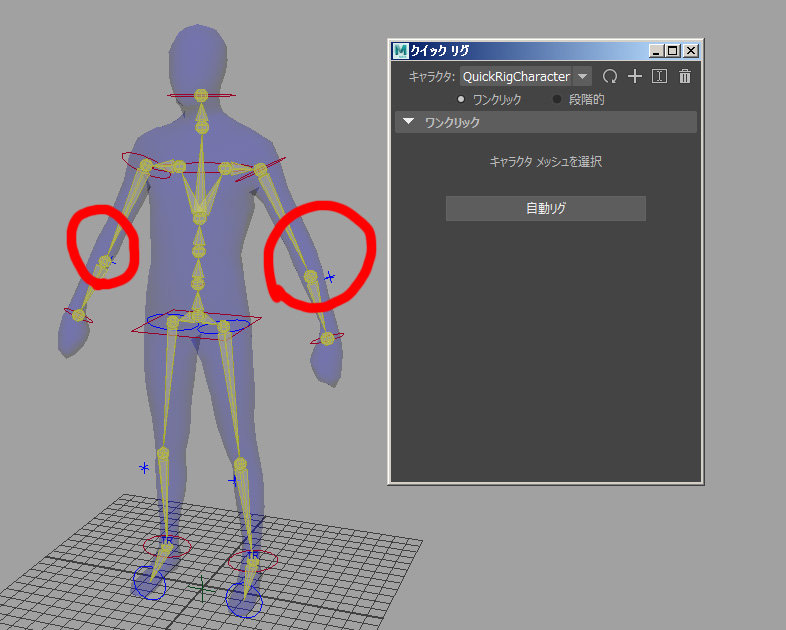
「段階的」セットアップ方法で、ガイド位置を手動で配置します。
これに関しても詳細は過去記事を参照くださいね。(過去記事はこちら)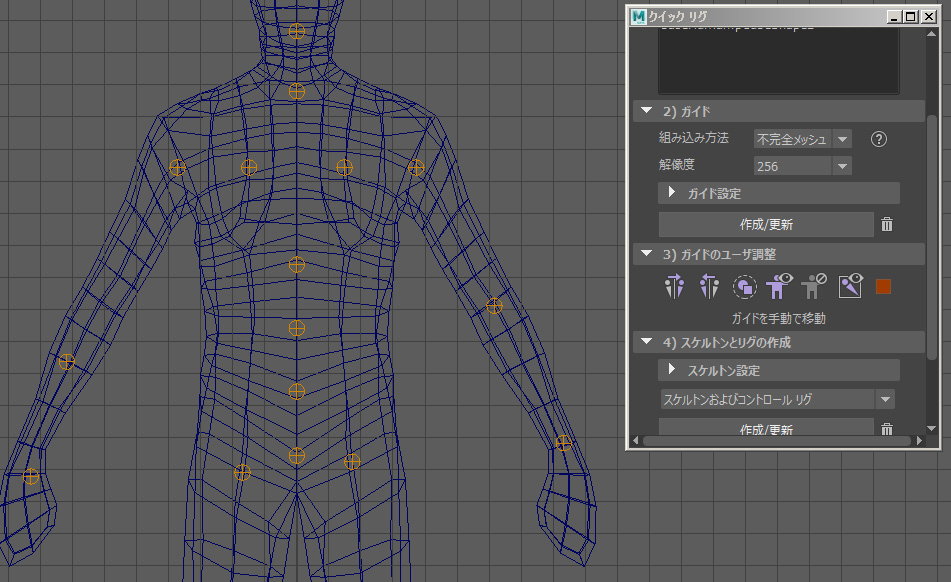
無事、ローポリメッシュにクイックリグ設定完了しました。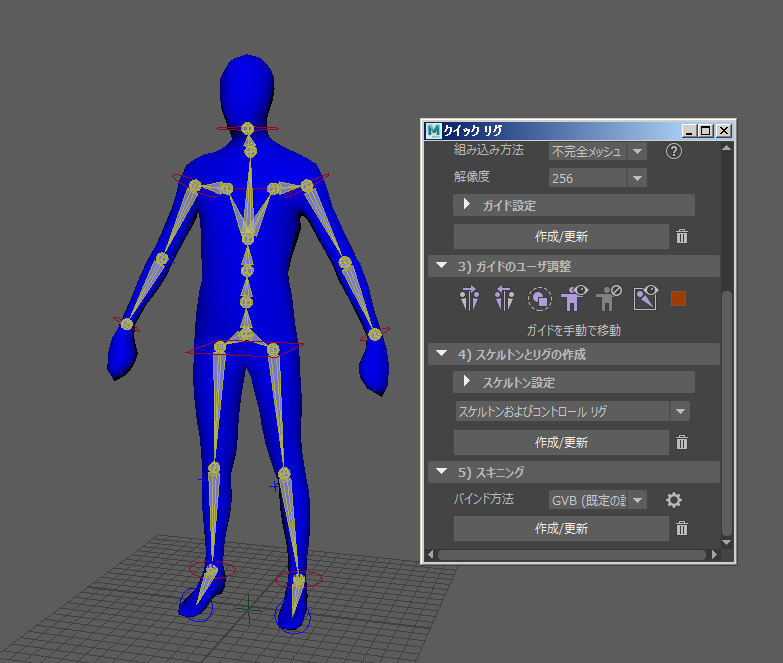
ポージングモばっちりです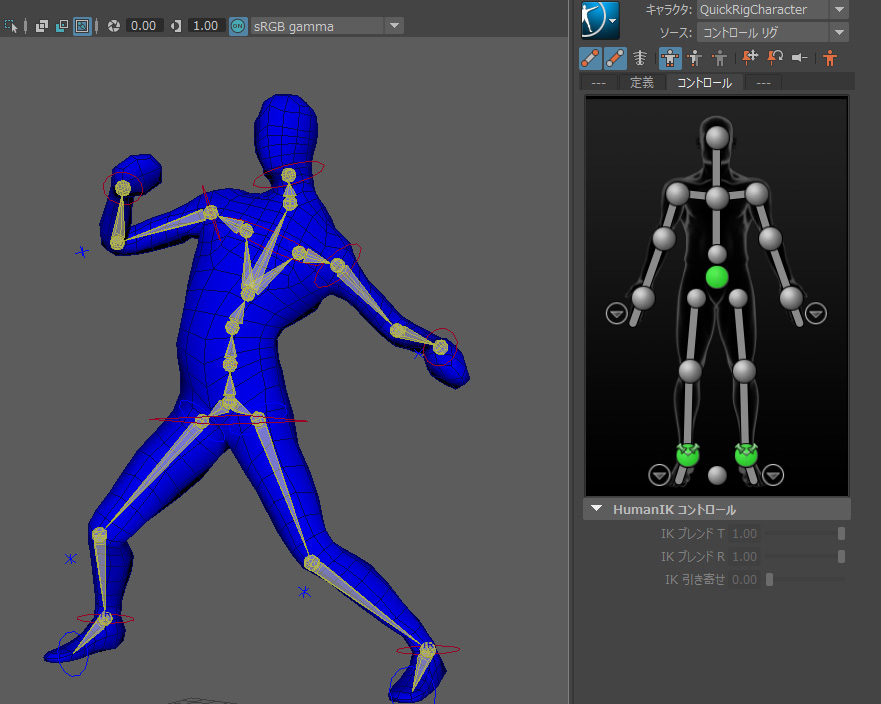
今回の本題は、ローポリでセットアップしたキャラ制御をハイポリに適用することです。
赤と青に色分けし、表示レイヤーも同じ色分けにしておきました(便宜上)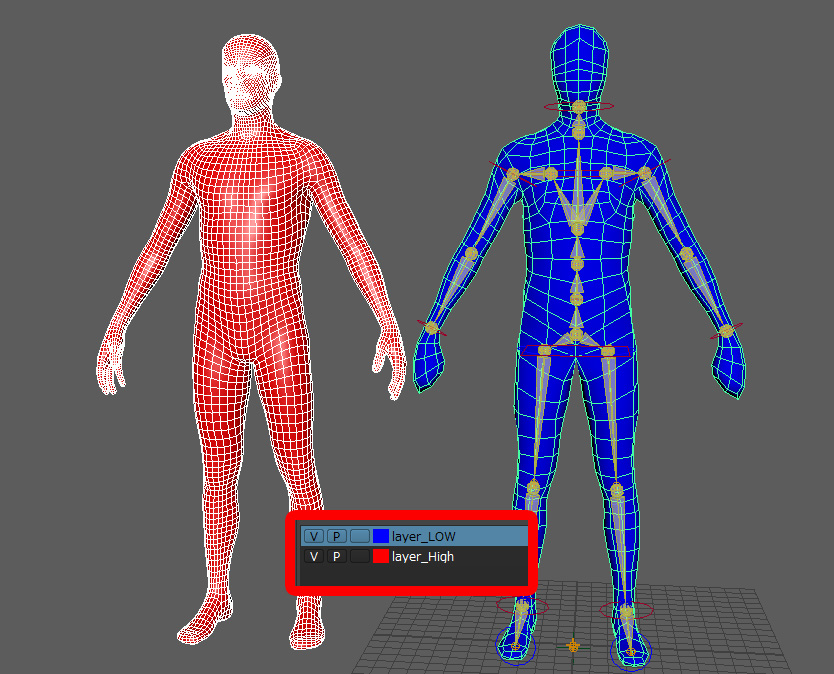
同じ位置に重ね合わせ ハイポリ→ローポリの順に選択しラップデフォーマーを適用します。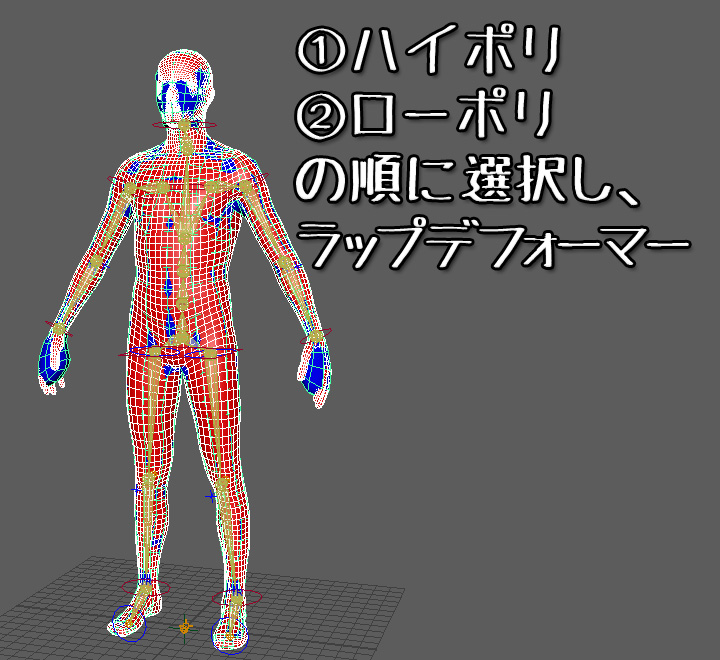
ローポリ側のレイヤーを非表示にして、ハイポリメッシュのみ表示します。(見やすくするため)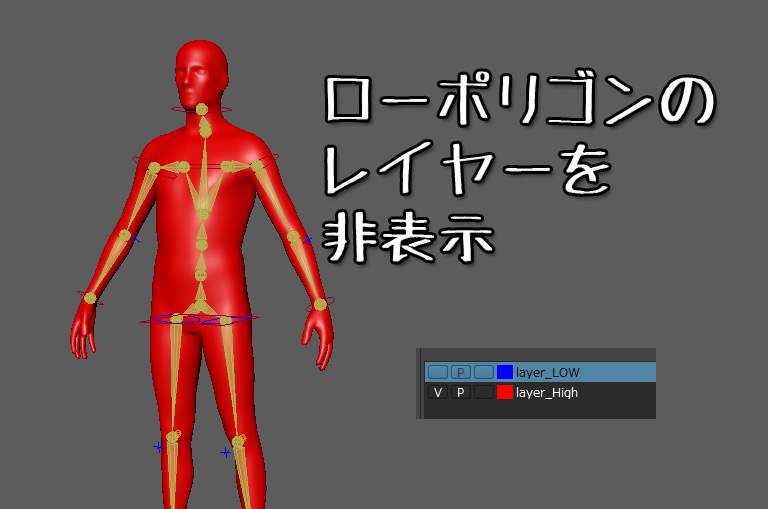
ジョイントを動かすと、きちんとハイポリメッシュが動いています。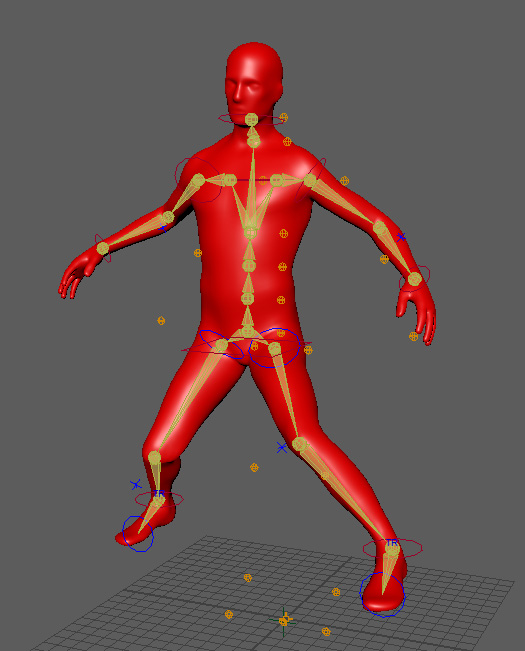
もちろん、ローポリ側を表示にしていても問題はありません。
原理は分かりますよね。
ジョイントで直接動かしているのはローポリの方で
ラップデフォーマーによって、ハイポリメッシュ側が変形してるだけなのですが
少ない頂点側でセットアップすることで、ハイメッシュオブジェクトを簡単に制御できるので便利です。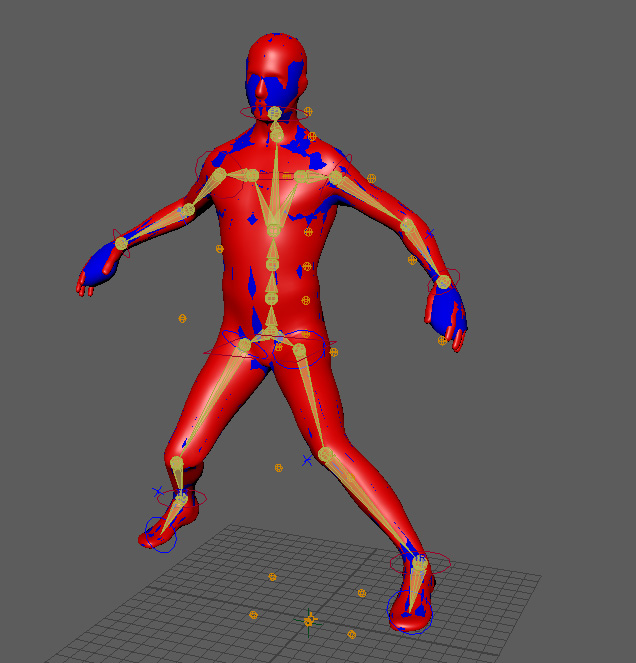
この説明だけではありがたみがイマイチかもしれませんが、
ラップデフォーマーを解除(ノード削除)して、ハイポリメッシュを別のモノに差し替えることが簡単に出来るので
ローポリ(素体)の段階でバインドしてポージングを行い
ハイポリ側のメッシュは絶えずブラッシュアップを繰り返しながら
その都度ラップデフォーマーで手軽にポーズ確認ができるのです。
もちろん衣装(スカート)突起物(小物、髪など)など、モデルやセットアップ工程が複雑になったりすると
単純にこの方法がそのまま使えるわけではありませんが、使い方次第というわけで…
Maya太郎は過去の仕事で、一度セットアップしたスキンモデルをこの方法で着せ換え状態で
さまざまな人体モデルで使いまわし続けた経験があります。ということで実用例があります(笑)
勘の鋭い方ならピン!と来たかもしれません
今回の作例だと似た手段として「ジオメトリを入れ替え」という機能もあります(後日紹介するかも)。
こちらの機能はハイメッシュ側のモデリングがFIXした時に最後に使うというMaya太郎的な使い分けをしていました。
お好みにあわせて使い分けてくださいね。
では!

